Enfoque de los ojos de un animal
Utilice el procedimiento siguiente para tomar imágenes enfocando los ojos de un animal.
Nota: Cuando [Detección de motivo] de [Ajust. AF cara/ojos] está ajustado a [Animal], las funciones de detección de ojo no se pueden utilizar cuando se toma una película.

- Ajusta si quiere detectar o no los ojos de un animal dentro del área de enfoque y enfocar los ojos del animal cuando está activado el enfoque automático.
- Cuando la cámara no pueda detectar los ojos de un animal, puede utilizar el modo AF normal para ajustar el enfoque de acuerdo con el cuadro de enfoque seleccionado.

- La función AF en los ojos también se puede utilizar asignando [AF en los ojos] a una tecla personalizada. La cámara podrá enfocar los ojos del animal siempre y cuando esté pulsando la tecla. Esto resulta útil cuando se quiere aplicar la función AF en los ojos temporalmente a toda la pantalla independientemente del ajuste para [Área de enfoque].
Por ejemplo, si [Área de enfoque] está ajustado a [Punto flexible] y quiere que la cámara enfoque unos ojos fuera del cuadro de enfoque, puede aplicar la función AF en los ojos pulsando la tecla personalizada a la que se ha asignado [AF en los ojos], sin cambiar [Área de enfoque].
Ajust. AF cara/ojos
Ajuste de la cámara
-
[Ajust. AF cara/ojos]
MENU →
 (Ajustes de cámara1) → [Ajust. AF cara/ojos] → [Priorid. cara/ojos AF] → [Activar].
(Ajustes de cámara1) → [Ajust. AF cara/ojos] → [Priorid. cara/ojos AF] → [Activar].
MENU → (Ajustes de cámara1) → [Ajust. AF cara/ojos] → [Detección de motivo] → [Animal].
(Ajustes de cámara1) → [Ajust. AF cara/ojos] → [Detección de motivo] → [Animal].
MENU → (Ajustes de cámara1) → [Ajust. AF cara/ojos] → [Visualiz. ojos animal] → ajuste deseado.(Cuando está ajustado [Activar], aparece el cuadro blanco de detección de ojos sobre los ojos.)
(Ajustes de cámara1) → [Ajust. AF cara/ojos] → [Visualiz. ojos animal] → ajuste deseado.(Cuando está ajustado [Activar], aparece el cuadro blanco de detección de ojos sobre los ojos.) -
[Modo de enfoque]
MENU →
(Ajustes de cámara1) → [Modo de enfoque] → [AF-S], [AF-A], o [AF-C]. -
[Área de enfoque]
MENU →
(Ajustes de cámara1) → [Área de enfoque] → ajuste deseado.
Guía de ayuda relacionada de la cámara
Guía para utilizar la cámara
Ajuste del área de enfoque
Como la cámara enfoca los ojos del animal en el área de enfoque, ajuste el [Área de enfoque] a [Ancho] si quiere detectar los ojos en el rango más amplio posible.
Si quiere limitar el rango para detectar los ojos, configure el [Área de enfoque] a ajustes como [Punto flexible] o [Zona].
Toma de imágenes fijas
-
Apunte la cámara de forma que los ojos de animal que se van a enfocar se encuentren dentro del área de enfoque.

Cuando [Área de enfoque] está ajustado a [Zona]
-
Pulse el botón disparador hasta la mitad para enfocar los ojos del animal.
Se visualiza un cuadro verde de detección de ojos sobre los ojos una vez que se detectan los ojos de un animal y se realiza el enfoque.
-
Pulse el botón disparador a fondo.
Observación
- Si quiere cambiar el ajuste [Detección de motivo] más rápidamente, registre el ajuste [Detección de motivo] en el Menú de funciones o asígnelo a una tecla personalizada.
- Si quiere enfocar los ojos de un animal específico cuando la cara visualizada de ese animal es muy pequeña, o en la pantalla hay visualizados dos o más animales, ajuste [Área de enfoque] a [Punto flexible] y después enfoque el motivo de forma que a la cámara le resulte más fácil detectar los ojos.
Nota
- Es posible que la cámara no pueda detectar los ojos dependiendo del motivo o el entorno de la toma. Para ver detalles, consulte la sección “Acerca de la detección de ojos”.
- Cuando [Detección de motivo] está ajustado a [Animal], [Selección ojo d./izq.] no se puede utilizar.
AF en los ojos
Ajuste de la cámara
-
[Ajust. AF cara/ojos]
MENU →
 (Ajustes de cámara1) → [Ajust. AF cara/ojos] → [Detección de motivo] → [Animal].
(Ajustes de cámara1) → [Ajust. AF cara/ojos] → [Detección de motivo] → [Animal].
MENU → (Ajustes de cámara1) → [Ajust. AF cara/ojos] → [Visualiz. ojos animal] → ajuste deseado.
(Ajustes de cámara1) → [Ajust. AF cara/ojos] → [Visualiz. ojos animal] → ajuste deseado.
(Cuando está ajustado [Activar], aparece el cuadro blanco de detección de ojos sobre los ojos.) -
Tecla person.
Después de seleccionar MENU →
 (Ajustes de cámara2) → [
(Ajustes de cámara2) → [ Tecla person.], seleccione [AF en los ojos] para el botón a asignar.
Tecla person.], seleccione [AF en los ojos] para el botón a asignar. -
[Modo de enfoque]
MENU →
 (Ajustes de cámara1) → [Modo de enfoque] → [AF-S], [AF-A], o [AF-C].
(Ajustes de cámara1) → [Modo de enfoque] → [AF-S], [AF-A], o [AF-C].
Guía de ayuda relacionada de la cámara
Guía para utilizar la cámara
Toma de imágenes fijas
-
Pulse la tecla personalizada a la que se ha asignado la función [AF en los ojos].
Se visualiza un cuadro verde de detección de ojos sobre los ojos una vez que se detectan los ojos de un animal y se realiza el enfoque.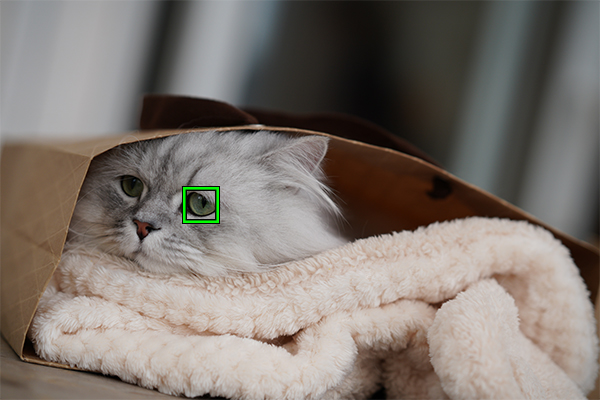
-
Pulse el botón disparador mientras mantiene pulsada la tecla personalizada.
Observación
- Si quiere cambiar el ajuste [Detección de motivo] más rápidamente, registre el ajuste [Detección de motivo] en el Menú de funciones o asígnelo a una tecla personalizada.
Nota
- Es posible que la cámara no pueda detectar los ojos dependiendo del motivo o el entorno de la toma. Para ver detalles, consulte la sección “Acerca de la detección de ojos”.
- Cuando [Detección de motivo] está ajustado a [Animal], [Selección ojo d./izq.] no se puede utilizar.
Acerca de la detección de ojos
Cuando los motivos tengan caras similares a las de gatos o perros y ambos ojos estén claramente visibles, la cámara podrá detectar los ojos fácilmente. La cámara, sin embargo, tal vez no pueda detectar los ojos dependiendo del tipo de animal o el entorno de la toma (p.ej., dos o más animales moviéndose de aquí para allá).
Utilice los ejemplos siguientes como guía.
Ejemplos de ojos de motivo fáciles de detectar

Cara similar a la de gato

Cara similar a la de perro

El tamaño de la cara entera es lo suficientemente grande como para verse claramente

La orientación de la cara del animal le permite ver ambos ojos y nariz claramente
Ejemplos de ojos de motivo difíciles de detectar

El animal tomado como motivo tiene cara y cuerpo con franjas

Cuando se toma en lugares oscuros o animales con pelo oscuro

Animales que no tienen cara similar a la de gato o perro

Cuando dos o más animales se están moviendo de aquí para allá
Observación
- Si la cara de un animal está desenfocada, es posible que la cámara no pueda detectar los ojos. En ese caso, ajuste el enfoque en la cara una vez. Después de eso, la cámara podrá detectar los ojos más fácilmente.
*Las imágenes en la pantalla de menú de esta página web han sido simplificadas por motivos de visualización, y no reflejan exactamente la visualización real en la pantalla de la cámara.
Nota: Las imágenes en esta página web se ofrecen como ejemplos solamente. No son imágenes tomadas realmente con esta cámara.